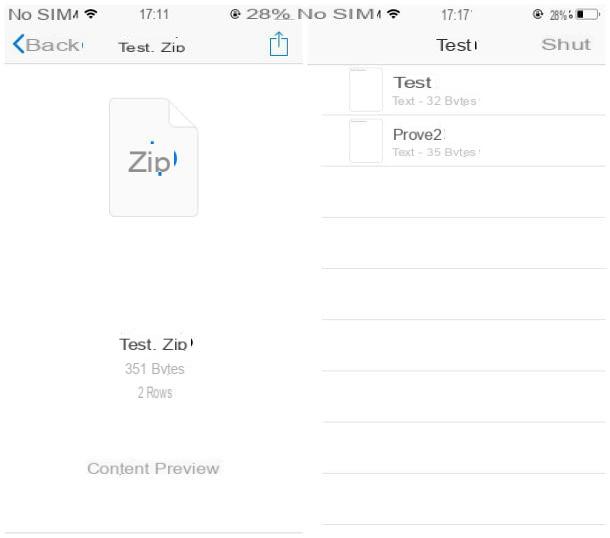Cómo crear una ID de Apple (procedimiento preliminar)

Si desea utilizar iCloud y todas sus funciones de copia de seguridad, incluido el servicio en la nube iCloud Drive, lo primero que debe hacer es asegurarse de haber creado correctamente una ID de Apple. En teoría, este procedimiento ya debería haberse realizado durante la configuración de su dispositivo móvil iOS: la creación de una ID de Apple es necesaria para el uso de un iPhone o iPad.
Sin embargo, en aras de la integridad de la información y, para satisfacer sus necesidades en la mayor medida posible, si aún no ha realizado este procedimiento, le explicaré qué hacer para crear una ID de Apple.
Para crear una ID de Apple es necesario ir al sitio web oficial de la empresa de Cupertino. La página de Internet que le he indicado se refiere al formulario de registro correspondiente para la creación. gratis ID de apple. Luego deberá completar todos los campos de texto obligatorios y continuar presionando el botón Continuar. Tenga en cuenta que luego se le pedirá que confirme su identidad a través de un correo electrónico enviado a la dirección que proporcionó durante el registro.
¿Necesitas saber cuál es el procedimiento detallado que te permitirá crear una ID de Apple? No hay problema, puedo ayudarte: te sugiero que leas mi guía en profundidad dedicada al tema en el que encontrarás la explicación paso a paso.
Por lo tanto, asegúrese de haber completado correctamente el procedimiento para crear su ID de Apple; solo actuando de esta manera puede comenzar a usar iCloud y aprovechar el servicio de almacenamiento en la nube, iCloud Drive.
Cómo activar iCloud Drive en iOS
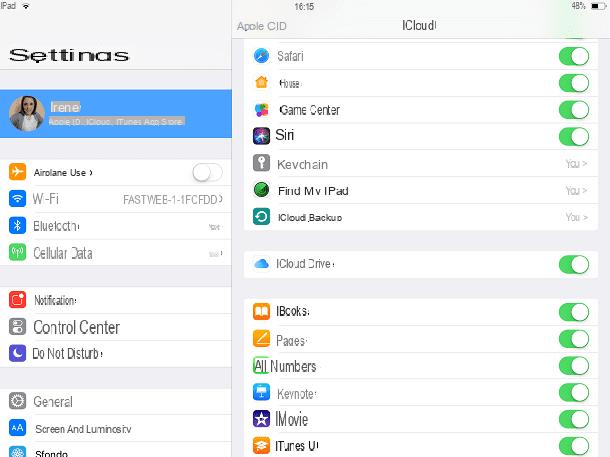
iCloud Drive es un servicio de almacenamiento en la nube basado en iCloud, el servicio nativo de los dispositivos Apple. Para usarlo y permitir que iCloud sincronice en línea todos los documentos que se cargarán en este servicio, debe haber habilitado las copias de seguridad de iCloud y haber activado el elemento de iCloud Drive relacionado.
Para comprobar este procedimiento, vaya a la aplicación ajustes de iOS (símbolo de un engranaje) y toque su nombre para acceder a la sección especial dedicada a la configuración de iCloud.
Desde la siguiente pantalla, toque el elemento de iCloud y verifique que, en correspondencia con la redacción Aplicaciones que usan iCloud, la redacción está activa iCloud Drive. Si esto no está activo, mueva la palanca de OFF a ON para activarlo.
Sin embargo, tenga en cuenta que el espacio de almacenamiento de iCloud Drive es limitado ya que iCloud es un servicio de respaldo que ofrece la posibilidad de utilizar solo 5 GB de almacenamiento. Libre. Sin embargo, puede ampliar su plan de almacenamiento de iCloud (y, en consecuencia, también iCloud Drive, en cualquier momento).
Para hacer esto, haga clic en el elemento Administrar espacio desde la pantalla de iCloud y luego presione en la redacción Realizar la actualización. Los planes de compra para aumentar el almacenamiento de iCloud son los siguientes:
- 50 GBde espacio a 0,99 por mes
- 200 GB de espacio a 2,99 por mes
- 2 TB de espacio a 9,99 por mes
Alternativamente, una suscripción está disponible Apple One que por 14,95 euros / mes ofrece 50 GB de espacio en iCloud Drive más Música de apple, Apple TV + y los juegos de Apple Arcade. La versión familiar del plan con 200 GB de espacio en iCloud Drive. Para activar Apple One tienes que ir al menú Configuración> [tu nombre]> Suscripciones> Apple One de iOS / iPadOS.
Cómo funciona iCloud Drive en iOS
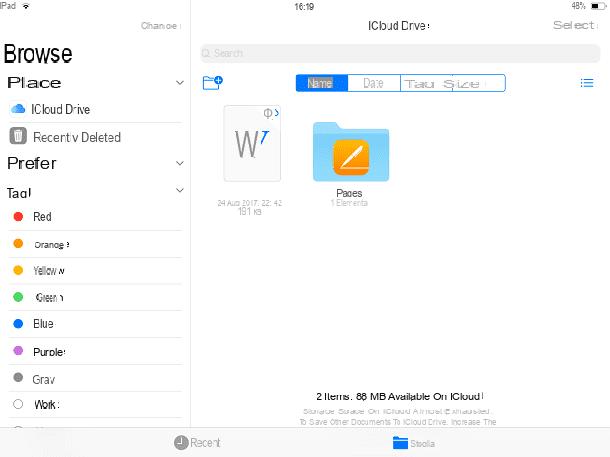
Una vez que iCloud Drive está activado, puede usarlo en su dispositivo iOS a través de la aplicación predeterminada de Apple, llamada Archivo. La aplicación en cuestión ya debería estar presente en la memoria de su dispositivo Apple pero, si la ha eliminado por error, puede reinstalarla fácilmente. De hecho, búscalo usando el motor de búsqueda de la App Store y presiona el botón con el símbolo de burbuja de diálogo con una flecha hacia abajo para volver a instalarlo en la memoria de su dispositivo.
La aplicación tiene dos pantallas principales: la sección reciente que le permite ver todos los documentos abiertos recientemente y la sección Hojaldre, a través del cual puede tener acceso a todos los archivos cargados en el servicio de almacenamiento en la nube de iCloud Drive.
Luego presione en el elemento Examinar y luego en la redacción iCloud Drive para ver todos los documentos que ha archivado en línea. Si estos no están disponibles inmediatamente para su lectura, el símbolo de burbuja de diálogo con una flecha hacia abajo. Luego toque el documento al que desea tener acceso para descargarlo a la memoria de su dispositivo.
Una vez que haya descargado el documento en la memoria de su dispositivo, puede verlo en modo fuera de línea. Tenga en cuenta que, siempre que abra el documento en cuestión, posiblemente también pueda compartirlo en otras aplicaciones. Para hacer esto, presione el botón con el símbolo de compartir y elija de forma independiente dónde compartir el archivo que abrió tocando el botón de una aplicación específica.
Cómo funciona iCloud Drive en Windows
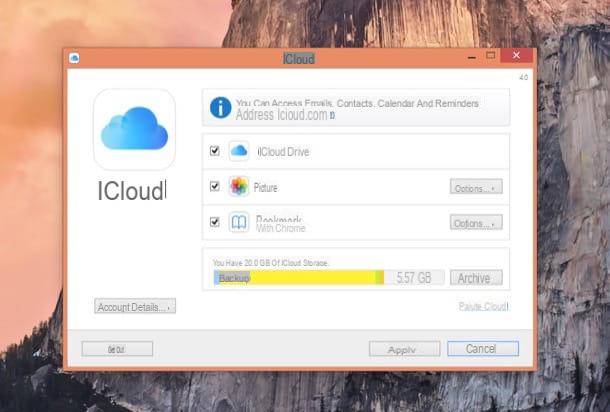
Ver todos los documentos almacenados en iCloud Drive a través de su PC con Windows es absolutamente posible. Para realizar este propósito, se requiere la instalación y configuración del cliente de escritorio iCloud. En las siguientes líneas explicaré cómo proceder.
Para utilizar el servicio de almacenamiento en la nube, primero debe descargar el cliente iCloud para Windows. Luego vaya inmediatamente al sitio web oficial del servicio de almacenamiento y descargue iCloud presionando el botón descarga.
Luego, espere a que se descargue el archivo y haga doble clic en el ejecutable para comenzar el procedimiento de instalación del software en la PC. En cuanto a la configuración, se le pedirá que inicie sesión. Luego, deberá ingresar la información de inicio de sesión que creó anteriormente para su ID de Apple.
Una vez que haya iniciado sesión, se le pedirá que verifique los elementos que se sincronizarán en su PC. La redacción iCloud Drive estará presente en esta pantalla. Luego tócalo y espera a que los archivos se sincronicen para tener acceso a ellos también en la PC (los archivos se sincronizarán en una carpeta local, cuya ruta es C: UserstuonomeiCloudDrive).
Si desea utilizar iCloud en Windows también para tener acceso en PC a Foto e Marcadores de su dispositivo móvil, coloque la marca de verificación en correspondencia con los elementos respectivos. De esta forma los datos se sincronizarán en tu ordenador y podrás visualizarlos en cualquier momento.
Cómo funciona iCloud Drive en Mac
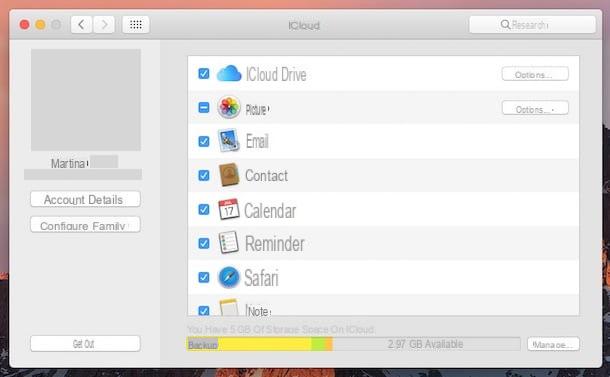
En computadoras Mac, no es necesario descargar el cliente de escritorio iCloud, ya que el servicio ya está presente de forma nativa en computadoras Mac. Para usar iCloud Drive en Mac y poder ver documentos en cualquier momento, deberá asegurarse de tener activó algunos elementos en la configuración de iCloud.
Para realizar esta verificación, lo primero que debe hacer es hacer clic en el icono con el forma de la lupa ubicado en la parte superior derecha de la pantalla principal de su Mac. Esto abrirá la funcionalidad de Foco de búsqueda: luego escriba preferencias del Sistema en el campo de texto que ves en la pantalla y presiona el botón Envío para confirmar la búsqueda.
Tan pronto como vea la pantalla dedicada a las preferencias del sistema en Mac, busque y toque la redacción iCloud. Al hacer esto, también podrá iniciar la aplicación iCloud en la Mac. Tenga en cuenta que es posible que se le solicite que inicie sesión nuevamente con sus datos de inicio de sesión de iCloud (son los que tiene después de crear su ID de Apple).
Una vez que haya iniciado sesión correctamente (y posiblemente haya aprobado el acceso en caso de que se le pida que realice una verificación de inicio de sesión), podrá acceder a la configuración de sincronización de iCloud en Mac.
En caso de que solo desee sincronizar documentos desde iCloud Drive, coloque la marca de verificación junto al elemento correspondiente. Dado que esta es la aplicación iCloud para Mac, también puede sincronizar otros elementos como Fotos, correo, contactos, calendario, recordatorios y mucho más. Para confirmar la sincronización de los elementos, simplemente cierre la ventana de iCloud presionando el botón X.
Una vez sincronizado, para tener acceso a sus documentos de iCloud Drive en la Mac, presione el icono Finder (símbolo de un sonriente). Luego haga clic en la redacción iCloud Drive que puedes ver en la barra lateral izquierda. De esta manera, también puede ver todos los documentos que ha subido al servicio de almacenamiento en la nube en la Mac.
Cómo funciona iCloud Drive a través del navegador
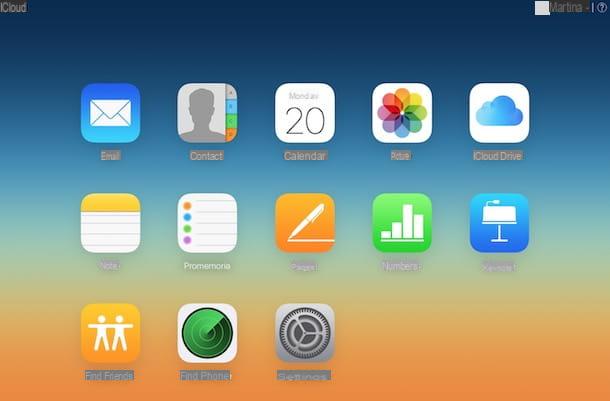
¿Quiere acceder a los documentos que ha subido a iCloud Drive pero no tiene su propia computadora para usar la versión de escritorio de iCloud? No hay problema. El servicio iCloud Drive se puede utilizar a través de un navegador web.
Todo lo que tienes que hacer es ir al sitio web oficial de iCloud; luego inicie sesión con los datos que se refieren a su ID de Apple (email e la contraseña) y luego presione el botón con el símbolo de flecha iniciar sesión.
Una vez que tenga acceso a la pantalla de inicio de iCloud a través de la web, encontrará varios botones: todos se refieren a la versión web de las herramientas de iCloud relacionadas. En particular, por lo tanto, si desea ver todos los archivos que ha almacenado en iCloud Drive, todo lo que tiene que hacer es hacer clic en su icono.
Puede ver los archivos de iCloud Drive en línea haciendo clic en ellos pero, alternativamente, si desea descargarlos a la PC que está utilizando, haga clic en el documento y presione el botón descarga (símbolo de un bocadillo de diálogo con una flecha hacia abajo). También puede usar la versión web de iCloud Drive para cargar documentos importándolos a través del botón Subir (símbolo de bocadillo con una flecha hacia arriba), o mediante el método más común de arrastrar y soltar.
Cómo funciona iCloud Drive